Kung ang DtsApo4Service.exe ay patuloy na nag-crash at nakikita mo ang DTS audio processing object na huminto sa paggana ng mensahe sa Reliability Monitor sa Windows 11/10, kung gayon ang post na ito ay makakatulong sa iyo. Ang DtsApo4Service.exe ay isang executable na nauugnay sa DTS (orihinal na Digital Theater Systems), na isang teknolohiya sa pagpoproseso ng audio.
Ano ang DtsApo4Service.exe?
Ang DtsApo4Service.exe ay isang executable na file na kabilang sa DTS Sound software. Hinahayaan ka ng DTS Sound software na maranasan ang pinahusay at walang distortion na audio sa pamamagitan ng iyong mga speaker habang naglalaro o nanonood ng mga pelikula. Ang proseso ng DtsApo4Service.exe ay tumatakbo sa background at kinokontrol ang DTS audio processing object. Ito ay isang ligtas na proseso upang patakbuhin, ngunit tiyaking na-download ang application mula sa opisyal na pinagmulan.
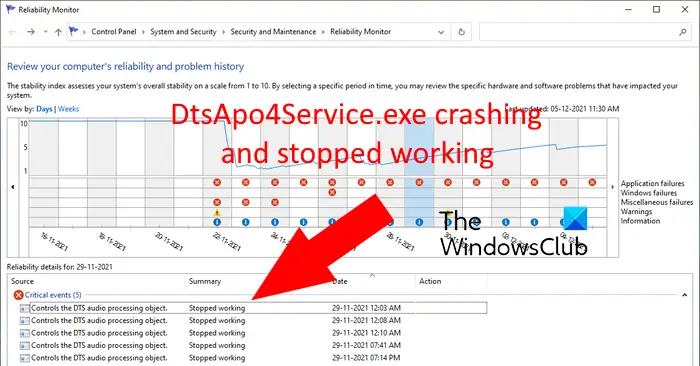
Ngayon, iniulat ng ilang user na ang DtsApo4Service.exe ay patuloy na nag-crash sa kanilang mga computer. Ang isyu na ito ay maaaring resulta ng mga luma o sira na sound driver.
Ayusin ang DtsApo4Service.exe na nag-crash at huminto sa paggana
Kung ang proseso ng DtsApo4Service.exe ay patuloy na nag-crash at hihinto sa paggana sa iyong Windows computer , narito ang mga pag-aayos na maaari mong gamitin:
Patakbuhin ang troubleshooter ng Pag-play ng Audio. I-update ang iyong driver ng audio. I-install muli ang driver ng audio. I-uninstall at muling i-install ang DTS Audio Processing software.
1] Suriin kung nakakatulong ang troubleshooter ng Playing Audio
Maaari mo munang subukang patakbuhin ang troubleshooter ng Pag-play ng Audio sa iyong PC at tingnan kung nakakatulong ito sa iyong ayusin ang problema. Maaaring makita ng Windows inbuilt audio troubleshooter ang mga generic na isyu sa tunog at magmungkahi sa iyo ng ilang mga pag-aayos upang malutas ang mga ito. Ipagpalagay, kung ang mga hindi napapanahong sound driver ang nagiging sanhi ng isyu, ito ay tutugon at hihilingin sa iyo na i-update ang iyong mga sound driver. At, iba pa.
Kaya, maaari mong ilunsad ang troubleshooter ng Pag-play ng Audio gamit ang mga hakbang sa ibaba at tingnan kung naayos na ang isyu sa pag-crash ng DtsApo4Service.exe:
Una, ilunsad ang Mga Setting app gamit ang Win+I at pumunta sa seksyong System > Troubleshoot. Ngayon, mag-click sa opsyon na Iba pang troubleshooter at hanapin ang Playing Audio > troubleshooter.Susunod, pindutin angRun na button na nasa tabi ng troubleshooter at hayaan itong mag-scan para sa mga isyu sa audio sa iyong PC. Kapag nakumpleto na ang pag-scan, iuulat nito ang isyu at hihilingin sa iyong maglapat ng angkop ayusin; gawin iyon at sundin ang iba pang mga tagubilin sa screen.
Tingnan kung nalutas na ang problema ngayon. Kung hindi, sundin ang susunod na solusyon.
Basahin: Ayusin ang Channel Surround Sound na hindi gumagana sa Windows.
2] I-update ang iyong audio driver
Karamihan sa mga isyu na nauugnay sa audio ay direktang nauugnay sa iyong mga driver. Kung mayroon kang hindi napapanahong mga driver ng audio sa iyong computer, maaari itong maging dahilan ng pag-crash ng DtsApo4Service.exe. Samakatuwid, kung naaangkop ang senaryo, dapat mong maayos ang isyu sa pamamagitan ng pag-update ng iyong mga driver ng audio. Upang gawin iyon, sundin ang mga hakbang sa ibaba:
Una, pindutin ang Win+X shortcut key at piliin ang Device Manager mula sa binuksan na popup menu. Sa Device Manager, hanapin ang Tunog, video, at game controllers kategorya at palawakin ang menu nito. Ngayon, i-right click sa iyong audio driver at piliin ang I-update ang driver na opsyon. Susunod, i-click ang Awtomatikong maghanap ng mga driver opsyon at sundin ang mga na-prompt na tagubilin upang makumpleto ang proseso. Maaari mong i-update ang lahat ng iyong audio driver gamit ang mga hakbang sa itaas. Kapag tapos na, i-reboot ang iyong computer at tingnan kung naresolba ang problema.
Tingnan: strong> Paano ayusin ang mga isyu sa Sound Distortion sa Windows?
3] I-install muli ang audio driver
Kung ang pag-update ng audio driver ay hindi makakatulong sa pag-aayos ng problema, maaaring ito ang kaso na ikaw ay nakikitungo sa isang sira na pag-install ng iyong mga driver. At sa gayon, patuloy na nag-crash ang DtsApo4Service.exe. Kaya, kung naaangkop sa iyo ang kasong ito, magsagawa ng malinis na pag-install ng iyong audio driver at tingnan kung naayos na ang isyu. Ganito:
Una, buksan ang Device Manager app. Ngayon, palawakin ang kategoryang Mga controller ng tunog, video, at laro at i-right-click ang iyong sound driver. Pagkatapos noon, piliin ang I-uninstall ang device na opsyon mula sa menu ng konteksto at sundin ang na-prompt na gabay upang i-uninstall ang driver. Ngayon, maaari mong i-reboot ang iyong computer at awtomatikong makikita ng Windows ang mga nawawalang driver. At pagkatapos, muling i-install ang mga ito sa iyong computer.
Maaari mo ring manu-manong i-download ang pinakabagong bersyon ng iyong mga sound driver mula sa opisyal na website ng mga tagagawa ng device. Ang isyu sa pag-crash ng DtsApo4Service.exe ay dapat malutas pagkatapos ng malinis na pag-install ng mga driver. Gayunpaman, kung ang problema ay nananatiling pareho, mayroon kaming isa pang pag-aayos na tiyak na malulutas ang problema. Kaya, magpatuloy sa susunod na solusyon.
Basahin: Ayusin ang problema sa driver ng Intel Smart Sound Technology OED.
4] I-uninstall at muling i-install ang DTS Audio Processing software
Ang huling paraan upang ayusin ang isyu ay i-uninstall ang DTS Audio Processing software mula sa iyong PC at pagkatapos ay muling i-install ito. Maaaring ito ay isang sira na pag-install ng app na nagpapalitaw sa problemang ito. Kaya, maaari kang magsagawa ng malinis na pag-install ng software at tingnan kung naresolba ang isyu.
Narito kung paano:
Una, buksan ang Settings app gamit ang Win+I at pumunta sa Apps > Mga naka-install na app na seksyon. Ngayon, hanapin ang DTS Audio Processing application at pindutin ang three-dot menu button na nasa tabi nito. Pagkatapos nito, mag-click sa opsyong I-uninstall at sundin ang mga tagubilin sa screen upang makumpleto ang pag-uninstall nito.
Kapag naalis mo na ang program, siguraduhing tanggalin nang manu-mano ang direktoryo ng pag-install at mga natitirang file nito.. Susunod, i-restart ang iyong computer at i-download ang pinakabagong bersyon ng DTS Audio Processing software mula sa opisyal na pinagmulan at i-install ang application. Dapat na itong gumana nang maayos at ang proseso ng DtsApo4Service.exe ay dapat na huminto sa pag-crash ngayon.
Basahin: Razer 7.1 Surround Sound ay hindi gumagana sa Windows.
Do I kailangan ng DTS audio processing?
Kung gusto mong ma-enjoy ang magandang audio habang naglalaro o nanonood ng mga pelikula, kailangan mo ng DTS Audio Processing. Itinatakda ng audio ang tamang mood para sa isang laro, teatro, pelikula, atbp. Kaya, maaari mong gamitin ang DTS Audio Processing para magkaroon ng pinakamagandang karanasan sa audio sa iyong PC.
Maaari ko bang i-disable ang DTS sound?
Maaari mong hindi paganahin ang DTS Sound sa pamamagitan ng pag-off ng mga pagpapahusay ng audio sa iyong computer. Para diyan, i-type ang Sound sa box para sa paghahanap sa Windows at buksan ang item ng Sound Control Panel. Sa lumabas na window, pumunta sa tab na Playback at mag-right click sa iyong default na speaker. At pagkatapos, piliin ang opsyong Properties. Pagkatapos nito, lumipat sa tab na Mga Pagpapahusay at alisan ng check ang checkbox na tinatawag na Huwag paganahin ang lahat ng mga pagpapahusay. Panghuli, pindutin ang button na Ilapat > OK upang i-save ang mga pagbabago.
Basahin ngayon: Hindi gumagana ang DTS:X Ultra sa Windows PC.